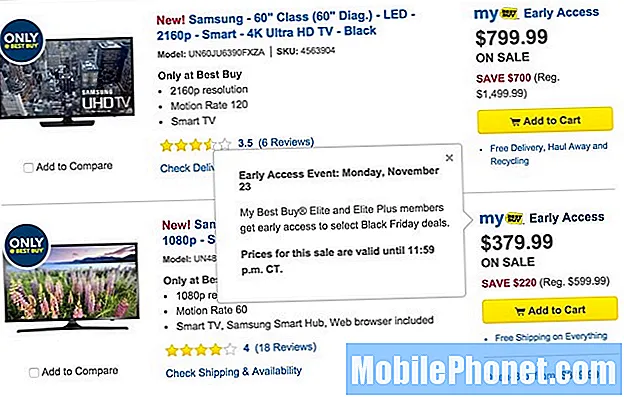Contenu
- Redémarrez votre iPhone X
- Surveillez votre stockage
- Mettre à jour le dernier logiciel
- Mettez à jour vos applications
- Arrêter les téléchargements automatiques
- Effacer les cookies et les données du navigateur
- Réduire les animations
- Tuer l'actualisation de l'arrière-plan
- Désactivez vos widgets
- Nouveau départ
- Installez iOS 13.7 pour une meilleure sécurité
Les problèmes Apple iPhone X continuent d'apparaître et certains utilisateurs signalent des retards, des blocages et d'autres problèmes de performances.
Les utilisateurs de l'iPhone X signalent une grande variété de problèmes avec le produit phare d'Apple de 5,8 pouces. Nous avons entendu parler des problèmes FaceID, des problèmes de configuration, des problèmes d'autonomie de la batterie et de divers problèmes liés aux performances de l'appareil.
L'iPhone X utilise un matériel puissant, mais certains utilisateurs rencontrent parfois des retards, des blocages, des blocages, des redémarrages aléatoires et d'autres problèmes de performances courants.
Ces problèmes apparaissent généralement immédiatement après la publication par Apple d'une nouvelle mise à jour iOS, mais ils peuvent survenir à tout moment.
Si votre iPhone X commence à se figer, à ralentir ou à redémarrer de manière aléatoire, vous n'avez pas besoin de prendre rendez-vous immédiatement dans votre Apple Store local. Il y a de fortes chances que vous puissiez résoudre vos problèmes dans le confort de votre chaise d'ordinateur ou de votre canapé.
Cette procédure pas à pas vous guidera à travers les solutions qui ont fonctionné pour nous, et bien d'autres, dans le passé et elles vous aideront à maintenir un iPhone X rapide et efficace sur la route.
Redémarrez votre iPhone X
Si vous commencez à rencontrer des problèmes de performances sur votre iPhone X, la première chose à faire est de redémarrer votre téléphone. Cela fonctionne un peu différemment sur l'iPhone X.

Pour éteindre complètement l'iPhone X, maintenez le bouton latéral et l'un des boutons de volume (haut ou bas) enfoncés en même temps. Faites glisser pour éteindre le téléphone.
Vous pouvez également essayer de forcer le redémarrage de votre iPhone X. Pour ce faire, appuyez sur Volume Up et relâchez, appuyez sur Volume Down et relâchez, et maintenez le bouton latéral enfoncé jusqu'à ce que le logo Apple apparaisse. L'appareil redémarrera de lui-même.
Surveillez votre stockage
Si vous avez effectué une restauration à partir d'une sauvegarde, il y a de fortes chances que vous ayez transféré une tonne de fichiers dans la mémoire interne de votre iPhone X. Clutter peut ralentir un iPhone, vous pouvez donc parcourir vos données et supprimer des fichiers, des applications, des chansons, des vidéos et des photos dont vous n'avez plus besoin.
Accédez aux paramètres de votre iPhone X> Général> et appuyez sur Stockage iPhone. Cela fera apparaître un aperçu détaillé des fichiers occupant de l'espace sur votre appareil. Jetez un œil et supprimez ce que vous pouvez.

Si vous ne savez pas par où commencer, iOS vous donne quelques recommandations. Par exemple, si vous avez une tonne d'applications que vous n'utilisez pas, le logiciel vous dira de "Décharger les applications inutilisées".
Il vous donnera également une liste des applications occupant le plus d'espace sur votre iPhone X. Appuyez sur une application et vous obtiendrez une ventilation et des recommandations personnalisées.
Mettre à jour le dernier logiciel
Si vous utilisez actuellement une ancienne version d'iOS, il est peut-être temps de procéder à la mise à niveau.
Vous pouvez rechercher une nouvelle mise à jour de l'iPhone X via les paramètres de votre appareil. Accédez à Paramètres> Mise à jour du logiciel. Si vous vous sentez nerveux, lisez les avis avant de télécharger un nouveau logiciel sur votre appareil.
La version actuelle d'iOS est iOS 12.
Mettez à jour vos applications
Si vos applications ne fonctionnent pas, vous souhaiterez télécharger la dernière mise à jour à condition que la mise à jour ne pose pas de problème.
Les développeurs déploient des mises à jour de support iOS 12 et celles-ci pourraient stabiliser les applications qui vous causent des problèmes. Nous verrons un flux constant de mises à jour d'applications tout au long de l'année (certains développeurs mettent à jour leurs applications toutes les deux semaines), alors gardez un œil sur l'App Store.
Avant de télécharger la dernière mise à jour sur votre iPhone X, assurez-vous d'aller dans l'App Store et de lire les critiques des utilisateurs de l'iPhone X et de ceux qui utilisent le dernier logiciel.
Arrêter les téléchargements automatiques
Si vous ne parvenez pas à garder vos applications à jour, vous voudrez peut-être activer les téléchargements automatiques. Cela dit, bien que les téléchargements automatiques soient utiles, ils peuvent ralentir votre iPhone X.
Si cela ne vous dérange pas de vérifier manuellement sur l'App Store les nouvelles mises à jour logicielles, essayez de désactiver les téléchargements automatiques sur votre iPhone X pour voir si cela contribue à améliorer la vitesse de votre appareil.
Accédez à votre application Paramètres> iTunes et App Store. Une fois que vous y êtes, désactivez les mises à jour, situées dans la section Téléchargements automatiques.
Vous pouvez également désactiver les autres options.
Effacer les cookies et les données du navigateur
Si vous ne le faites pas déjà, assurez-vous d'effacer périodiquement les cookies et les données de votre navigateur. Cela permettra de libérer de la mémoire et d'accélérer votre iPhone X.
Si vous utilisez Safari sur votre iPhone X, accédez à Paramètres> Safari> et descendez à l'endroit où il est indiqué Effacer l'historique et les données du site Web. Appuyez dessus.
Une fois que vous appuyez sur ce bouton, votre historique de navigation, les cookies et autres données seront supprimés de Safari. L'historique sera également effacé de tous les appareils connectés à votre compte iCloud. Si cela vous convient, appuyez à nouveau sur Effacer l'historique et les données.
Si vous utilisez Google Chrome sur votre iPhone X, accédez à l'application Chrome et appuyez sur les trois cercles verticaux dans le coin supérieur droit.
Sur l'écran suivant, appuyez sur Paramètres> Confidentialité> Effacer les données de navigation. Vous pouvez maintenant sélectionner ce que vous souhaitez supprimer.
Si vous rencontrez beaucoup de retard sur votre appareil, vous pouvez envisager de recommencer à zéro. Pour ce faire, appuyez sur Effacer les données de navigation.
Réduire les animations
Les animations sur l'iPhone X sont agréables, mais si vous rencontrez un ralentissement important, vous pouvez envisager de réduire leur présence.
Si vous commencez à remarquer des animations ou un décalage anormal sur votre iPhone X, accédez à l'application Paramètres> Général> Accessibilité et activez l'option Réduire le mouvement.
Vous souhaiterez peut-être également réduire les effets de transparence et de flou de votre appareil. Allez dans Paramètres> Général> Accessibilité> appuyez sur Augmenter le contraste, puis activez la fonction Réduire la transparence.
Tuer l'actualisation de l'arrière-plan
Votre iPhone X est livré avec une fonctionnalité appelée Actualisation en arrière-plan. Lorsque l'actualisation en arrière-plan est activée, votre appareil fonctionnera en permanence pour maintenir vos applications à jour avec de nouvelles données. C'est une fonctionnalité intéressante, mais sa désactivation peut améliorer les performances de votre appareil.
Pour désactiver l'actualisation en arrière-plan, vous devez vous rendre dans Paramètres> Général> Actualisation de l'application en arrière-plan et désactiver l'actualisation en arrière-plan. Cela tuera complètement la fonctionnalité.
Vous pouvez également parcourir votre liste d'applications et désactiver la fonctionnalité au cas par cas.
Désactivez vos widgets
Les widgets sont partout sur l'iPhone X. Bien qu'utiles, ils pourraient ralentir votre appareil. Si vous n'utilisez pas de widgets, pensez à les désactiver.
Sur l'écran d'accueil de l'iPhone X, faites glisser votre doigt vers la droite pour voir votre liste de widgets. Faites défiler jusqu'en bas de la liste et appuyez sur Modifier.
Sur l'écran suivant, vous verrez une liste de services et d'applications. Ce sont les widgets actifs et inactifs de votre iPhone X. Pour désactiver un widget sur votre appareil, appuyez sur le cercle rouge avec la ligne blanche et appuyez sur Supprimer.
Vous pouvez supprimer autant de widgets que vous le souhaitez et vous pouvez toujours les réactiver si vous ne voyez pas d'amélioration des performances sur votre téléphone.
Nouveau départ
Si aucun de ces correctifs ne fonctionne et que vous ne pouvez pas ou ne voulez pas emmener votre iPhone X dans un Apple Store, vous pouvez essayer d'essuyer l'appareil pour voir si cela aide.

La réinitialisation d'usine de votre iPhone X nettoiera l'appareil, mais cela pourrait améliorer les performances globales de l'appareil.
Avant de réinitialiser votre iPhone X à ses paramètres d'usine par défaut, assurez-vous que vos données sont correctement sauvegardées via iTunes ou le service iCloud d'Apple. De cette façon, si vous ne voyez pas d'amélioration, vous pouvez facilement restaurer à partir d'une sauvegarde.
Une fois que vous avez sauvegardé tous vos fichiers, accédez à Paramètres> Réinitialiser> Effacer tout le contenu et les paramètres pour lancer le processus de réinitialisation.
4 raisons de ne pas installer iOS 13.7 et 11 raisons pour lesquelles vous devriez
![Top 5 des alternatives au Galaxy Note 4 [janvier 2015] Top 5 des alternatives au Galaxy Note 4 [janvier 2015]](https://a.mobilephonet.com/android/Top-5-Galaxy-Note-4-Alternatives-January-2015.webp)